文章目錄
你可能聽說過APC/APCu、Opcache、Xcache,它們可以顯著加速 WordPress 或任何類型的受支持的php 腳本。
在本教程中,我將向你展示如何使用Redis 對象緩存加速WordPress,我們將繼續在CWP 上安裝Redis 緩存,所以讓我們開始吧。
什麼是Redis 緩存?
- Redis 是RE mote DI ctionary Server的縮寫。
- Redis 是一種快速、開源的內存鍵值數據結構存儲。
- Redis 帶有一組通用的內存數據結構,可讓你輕鬆創建各種自定義應用程序。
- Redis 的主要用例包括緩存、會話管理、發布/訂閱和排行榜。
- Redis 是當今最流行的鍵值存儲。
- Redis 是BSD 許可的,用優化的C 代碼編寫,並支持多種開發語言。
如何在CWP 控制面板,啟用Redis緩存數據庫?
第1 步:轉到 CWP控制面板
- 選擇“ PHP Settings ”然後選擇“ PHP Version Switcher ”;
- 然後從下拉列表中選擇“ PHP Version ”,推薦選擇安裝php 7的最新版本 ▼
- 該頁面在重新加載後,你將看到PHP 選項可用於安裝(複選框)
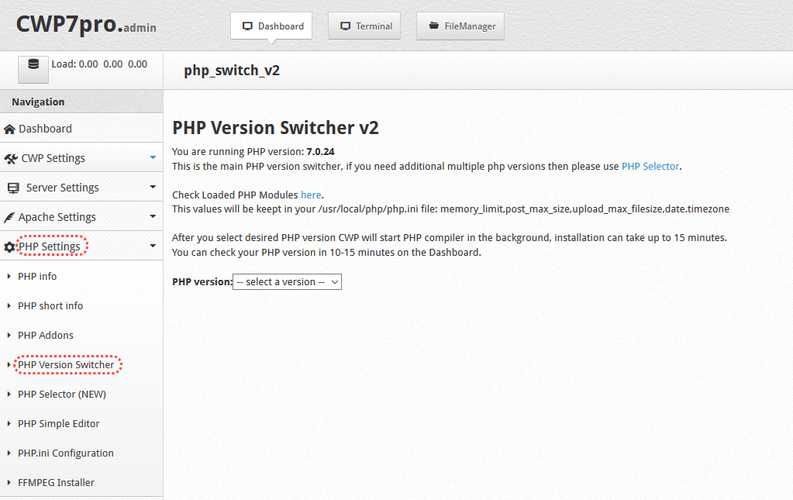
導航到底部並找到“ redis ”並選中它然後點擊“ Build ”按鈕,在php重建過程完成後,你可以通過以下命令檢查redis是否在運行▼
service redis status
你會得到這樣的輸出(在CentOS的 7上測試,CentOS 6有不同的輸出,比如“ running ”)
[root@demo ~]# service redis status Redirecting to /bin/systemctl status redis.service ● redis.service - Redis persistent key-value database Loaded: loaded (/usr/lib/systemd/system/redis.service; enabled; vendor preset: disabled) Drop-In: /etc/systemd/system/redis.service.d └─limit.conf Active: active (running) since Sun 2022-02-20 16:41:24 +08; 12s ago Main PID: 2486 (redis-server) Status: "Ready to accept connections" CGroup: /system.slice/redis.service └─2486 /usr/bin/redis-server 127.0.0.1:6379
此時一切都很好,現在輸入以下命令,檢查php redis 是否安裝好了▼
php -m | grep -i redis
輸出將是這樣的 ▼
[root@demo ~]# php -m | grep -i redis redis [root@demo ~]#
如果輸出為 redis ,那麼一切都很好,我們將繼續安裝WordPress 和Redis 的集成。
安裝CWP7控制面板的方法,請看這裡 ▼
如何在WordPress 啟用Redis緩存加速插件?
第2 步:在WordPress 中啟用redis-object-cache 插件之前,你必須在 wp-config.php 文件中添加以下定義 ▼
define( 'WP_CACHE_KEY_SALT', 'www.chenweiliang.com:' );- 將
www.chenweiliang.com替換為你的網站。
如果在一個服務器上有多個Redis,如何配置它們以使數據不會混淆?
有兩種方法。
第一種方法是為不同的站點配置不同的Redis DB。
只需將以下配置添加到你的wp-config.php文件中,以便不同的站點可以使用不同的Redis數據庫。
你可以從0開始遞增設定不同的Redis數據庫。
define( 'WP_REDIS_DATABASE', 0 );
第二種方式是不能控制Redis,必須使用同一個數據庫的情況。
然後你可以在裡面加入不同的salt,這樣即使使用同一個數據庫,數據也不會混淆 ▼
define( 'WP_CACHE_KEY_SALT', 'www.chenweiliang.com:' );
第3 步:登錄到 WordPress後台 → 轉到“插件” → “安裝插件” ▼
- 你需要添加這個WordPress外掛:
Redis Object cache
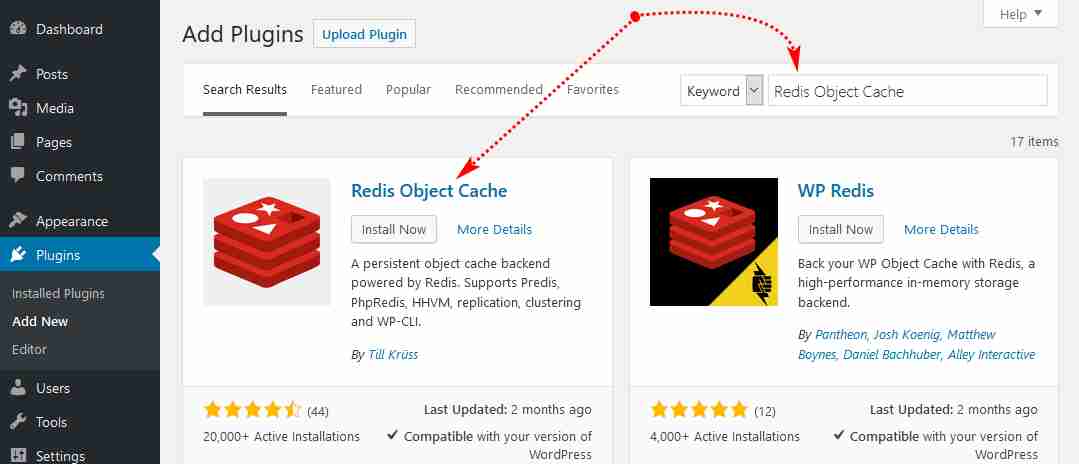
第4 步:假設你已經安裝了 Redis Object cache 插件,現在導航到Redis 設置並單擊“啟用對象緩存”。
WordPress啟用Redis 緩存加速插件後,它將顯示“已連接”,如下圖所示▼
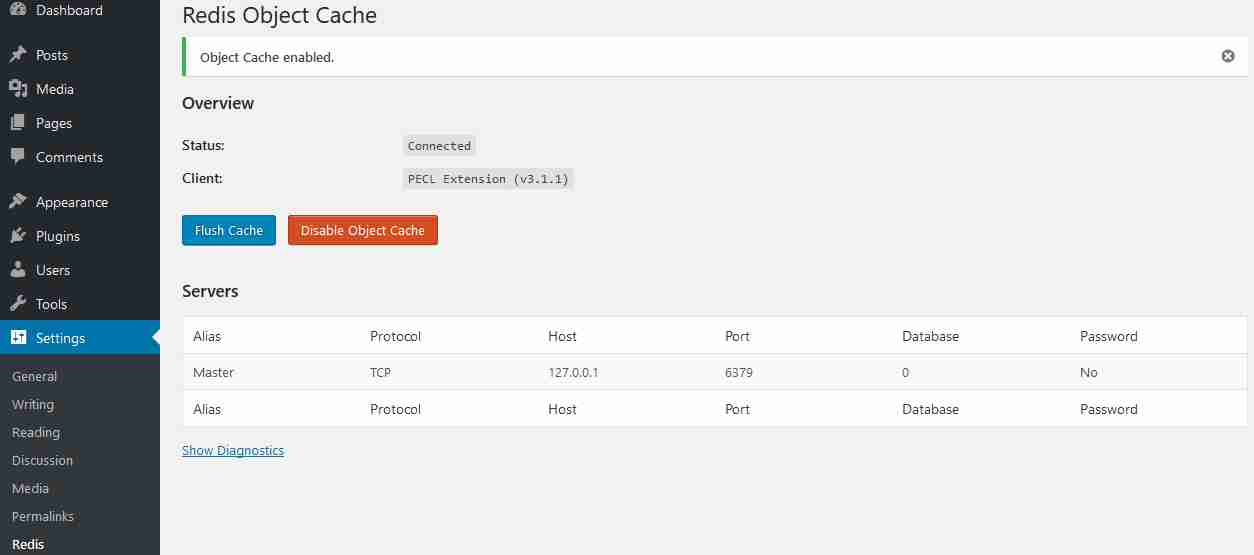
- 恭喜你!成功啟用了WordPress Redis 緩存加速插件!
- 你會注意到負載現在減少了,並且網站加載速度非常快。
特別聲明:如果默認安裝的程序是英文的,截圖理所當然是英文的。
- 可是,有些中國人卻說“中文網站用的是英文截圖”、“圖片的箭頭是不同的”……
- 可以看出這些中國人完全是被限制自由思想了。
- 可能因為中國不是開放自由的國家,若是這麼說,在中國就好像完全沒有自由講英語、學英語了嗎?
如何配置Redis緩存加速插件?
總的來說,直接啟動就行了,或者我們可以進一步配置。
將以下配置添加到在我們的wp-config.php文件中▼
define('WP_REDIS_CLIENT', 'pecl'); // 指定用于与 Redis 通信的客户端, pecl 即 The PHP Extension Community Library
define('WP_REDIS_SCHEME', 'tcp'); // 指定用于与 Redis 实例进行通信的协议
define('WP_REDIS_HOST', '127.0.0.1'); // Redis 服务器的 IP 或主机名
define('WP_REDIS_PORT', '6379'); // Redis 端口
define('WP_REDIS_DATABASE', '0'); // 接受用于使用该 SELECT 命令自动选择逻辑数据库的数值
define('WP_CACHE_KEY_SALT', 'www.chenweiliang.com:'); // 设置所有缓存键的前缀( WordPress 多站点模式下使用)
define('WP_REDIS_MAXTTL', '86400');如何查看Redis緩存是否生效?
使用如下命令查看本地Redis緩存是否生成 ▼
redis-cli monitor
- 進入你的網站,刷新頁面, 可以看到有數據輸出。
Redis緩存也可能會導致WordPress插件和WordPress主題修改不生效。
手動刪除Redis緩存的命令▼
redis-cli flushall
#进入redis redis-cli #清空 flushall #退出 exit
查看Redis的memory配置 ▼
redis-cli info memory
返回查詢結果 ▼
# Memory used_memory:24645472 used_memory_human:23.50M used_memory_rss:40558592 used_memory_rss_human:38.68M used_memory_peak:140777552 used_memory_peak_human:134.26M used_memory_peak_perc:17.51% used_memory_overhead:1619888 used_memory_startup:811872 used_memory_dataset:23025584 used_memory_dataset_perc:96.61% allocator_allocated:24964648 allocator_active:26865664 allocator_resident:37646336 total_system_memory:17179869184 total_system_memory_human:16.00G used_memory_lua:37888 used_memory_lua_human:37.00K used_memory_scripts:0 used_memory_scripts_human:0B number_of_cached_scripts:0 maxmemory:0 maxmemory_human:0B maxmemory_policy:noeviction allocator_frag_ratio:1.08 allocator_frag_bytes:1901016 allocator_rss_ratio:1.40 allocator_rss_bytes:10780672 rss_overhead_ratio:1.08 rss_overhead_bytes:2912256 mem_fragmentation_ratio:1.65 mem_fragmentation_bytes:15954144 mem_not_counted_for_evict:0 mem_replication_backlog:0 mem_clients_slaves:0 mem_clients_normal:20496 mem_aof_buffer:0 mem_allocator:jemalloc-5.1.0 active_defrag_running:0 lazyfree_pending_objects:0 lazyfreed_objects:0
以下是啟動Redis緩存後,如何配置pid文件的方法▼
解決Redis服務端啟動失敗問題
在重啟VPS服務器後,Redis服務端可能會出現無法獲取遠程連接訪問。
可以使用systemd 運行最新版本的Redis,你需要編輯Redis 配置文件:
/etc/redis.conf
使用systemd 支持構建Redis 並配置 ▼
daemonize no
supervised auto
- 嘗試重啟VPS服務器,如果Redis能夠如常啟動,說明剛才編輯的Redis 配置文件是起作用的。
希望陳溈亮博客( https://www.chenweiliang.com/ ) 分享的《WordPress怎麼用Redis加速緩存插件? CWP開啟Redis緩存》,對您有幫助。
歡迎分享本文鏈接:https://www.chenweiliang.com/cwl-26520.html


